SLIDE MENU


Slide Menu
- New Slide –
इस Option से आप New Slide insert कर सकते हैं|
- Duplicate Slide –
इस option से आप किसी भी Slide की Duplicate slide बना सकते हैं|
Insert Slide From File – इस option से आप Saved की गई file से Slide insert करा सकते हैं|
- Layout –
इस option से आप impress के slide का layout change ( बदल ) कर सकते हैं|


Layout Option
- Delete Slide –
इस option से आप किसी भी slide को delete कर सकते हैं|
- Save Background Image –
इस option से आप Slide पर लगी Background Image को Save कर सकते हैं| ये option तभी काम करेगा जब आप इसमें कोई Background image set करेंगें|
- Set Background Image –
इस option से आप Slide में Background Image लगा सकते हैं|
- Properties –
इस option से आप Slide की Properties को change कर सकते हैं जैसे – Slide Setup, Background our Transparency |
- Change Slide Master –
इस option से आप Slide Master को change कर सकते हैं|
- New Master –
इस option से आप Slide Master का एक New Master Slide बना सकते हैं|
- Delete Master –
इस option से आप Master Slide को Delete कर सकते हैं|
- Master Background –
इस option से Master slide के Background को show and hide कर सकते हैं|
- Master Object –
इस option से Master slide के Objects को show and hide कर सकते हैं|
- Master Elements –
इस option से Master slide के Elements को हटा और लगा सकते हैं| इस option को use करने के लिए सबसे पहले आपको View menu में जाकर Master Slide पर click करेंगे| उसके बाद आपको Master Element पर click करना है|
- Show Slide –
इस option से आप Hide की गई Slide को Show कर सकते हैं|
- Hide Slide –
इस option से आप Slide को Hide कर सकते हैं|
- Rename Slide –
इस option से आप किसी भी Slide को rename कर सकते हैं|
- Jump to Last Edited Slide –
इस option से आप उस Slide पर जा सकते हैं जिस Slide पर आपने last कुछ भी content को edit किया होगा|
- Move –
इस option से आप अपने Slide को Up, Down , First, End में Move कर सकते हैं|


Move Option
- Navigate –
इस option से आप किसी भी slide पर Navigate करके जा सकते हैं|


Navigate Option
- Summary Slide –
इस option से आप Slides की Summary बना सकते हैं जैसे आपने 2 slides बनाई हैं उसके बाद आपको 1 Slide को select करना है और फिर summary slide option पर click कर देना है|
- Expand Slide –
इस option से आप Summary Slide को Expand को कर सकते हैं| इससे Summary Slide दो Slide में expand हो जाएगी|
- Slide Transition –
इस option से आप अपने Slides पर Transition लगा सकते हैं|
Related Links
How to Use LibreOffice Impress Format menu in Hindi
How to Use LibreOffice Impress Slideshow menu in Hindi